修復 Warframe 登錄失敗檢查您的信息
已發表: 2022-08-06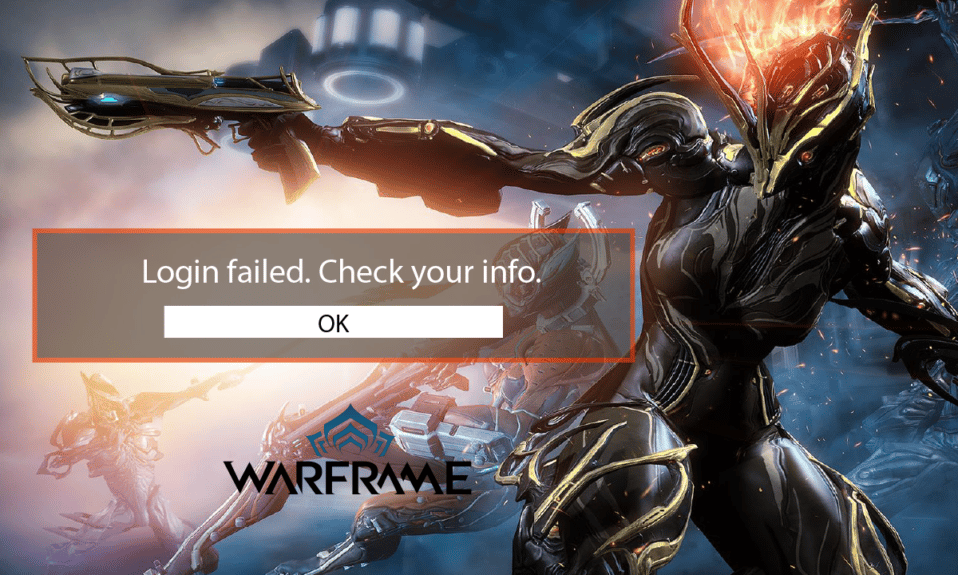
Warframe 是一款跨平台動作冒險遊戲,於 2013 年首次在 Windows 上發布,此後因其在許多遊戲平台上的可用性而越來越受歡迎。 Warframe 遊戲製造商 Digital Extremes 也計劃在 2022 年底之前發布智能手機版本。它已逐漸成為一款成功且受歡迎的遊戲,隨時提供大量直播。 但是,很多用戶都收到 Warframe 登錄失敗檢查您的信息的錯誤消息。 如果您也在處理同樣的問題,那麼您來對地方了。 我們為您帶來了一個完美的指南,將幫助您修復 Warframe 登錄失敗檢查您的信息錯誤。
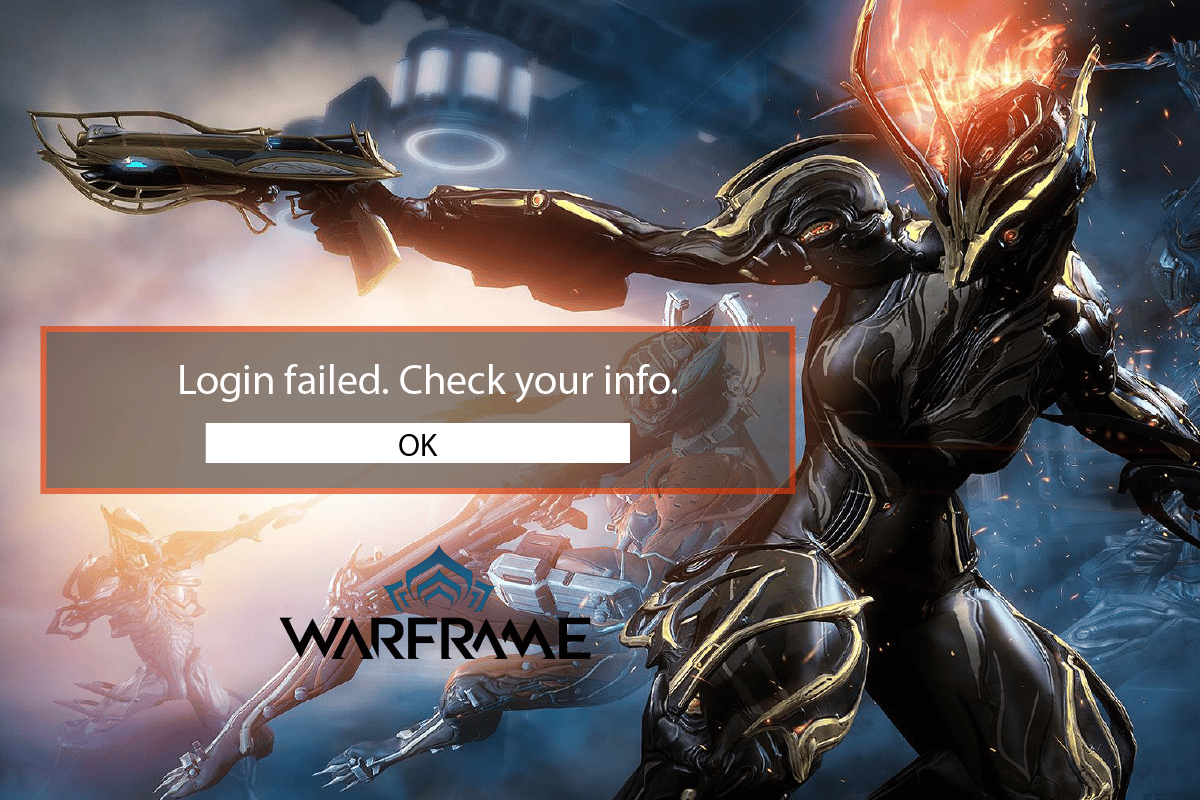
內容
- 如何修復 Warframe 登錄失敗在 Windows 10 中檢查您的信息
- 方法一:重啟無線路由器
- 方法二:使用 IPv6 連接
- 方法三:使用移動熱點
- 方法 4:禁用代理服務器
- 方法 5:使用 VPN 應用程序
- 方法 6:關閉 Windows Defender 防火牆(不推薦)
- 方法 7:允許應用程序通過 Windows Defender
- 方法 8:禁用防病毒軟件(如果適用)
如何修復 Warframe 登錄失敗在 Windows 10 中檢查您的信息
下面列出了 Warframe 登錄問題的一些常見原因:
- IP 地址不匹配或被禁止
- IPv4 連接
- 有問題的互聯網連接
現在,讓我們深入探討解決 Warframe 登錄問題的方法。
方法一:重啟無線路由器
由於技術錯誤或您的互聯網提供商,您的 IP 地址可能不匹配。 有時,您的互聯網連接中的一個小問題可能會觸發 Warframe 登錄失敗檢查您的信息錯誤消息。 因此,第一件事是重新啟動您的 Wi-Fi 路由器。 要遵循的步驟:
1. 關閉Wi-Fi 路由器並拔下電源 3 分鐘。

2. 重新插上並打開路由器。
3. 檢查互聯網是否正常,查看錯誤信息問題是否已解決。
方法二:使用 IPv6 連接
如果您收到 Warframe 登錄失敗檢查您的消息,這可能是因為您的互聯網在 IPv4(互聯網協議版本 4)上無法正常運行。 它是一個 IP 地址,可通過各種網絡將數據包中的數據從源傳輸到目標。 大多數 IPv4 用戶都對此有所抱怨。 切換到 IPv6 以解決此問題。 這是如何做到的:
1. 同時按下Windows + I 鍵啟動設置。
2. 打開網絡和互聯網設置。
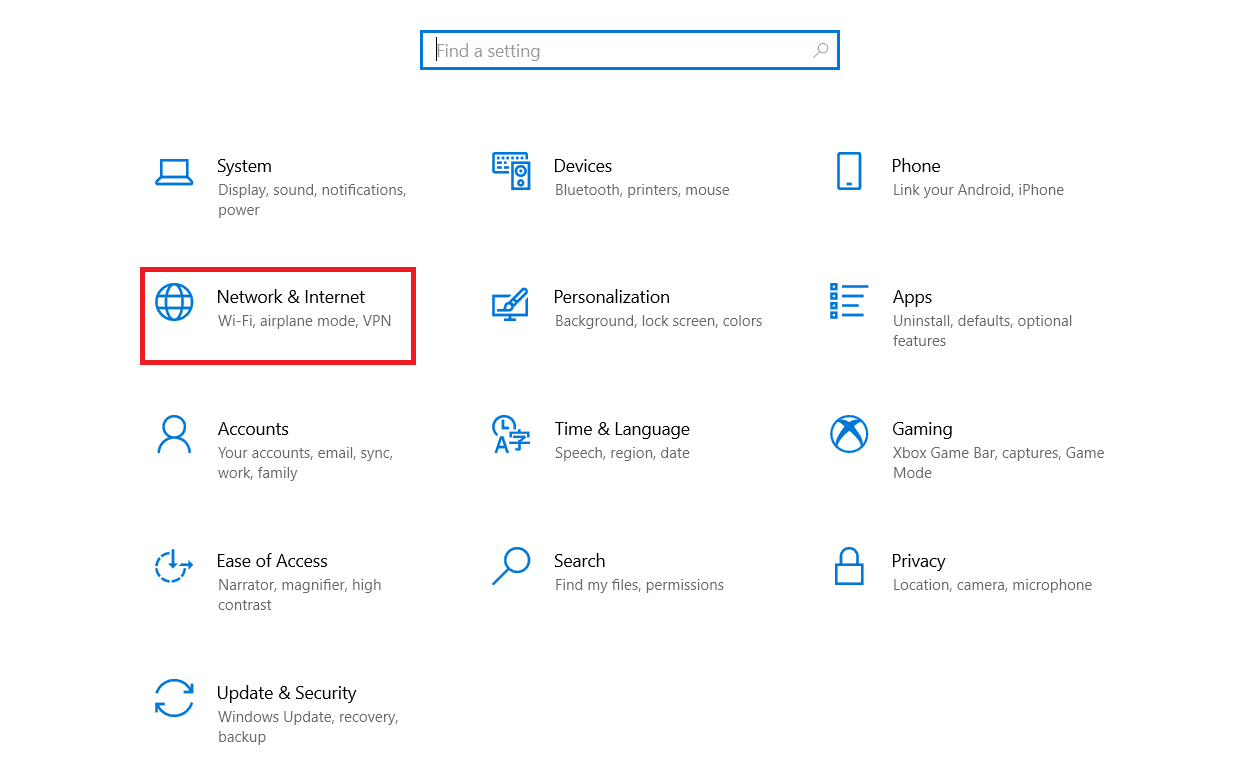
3. 然後,雙擊更改適配器選項。
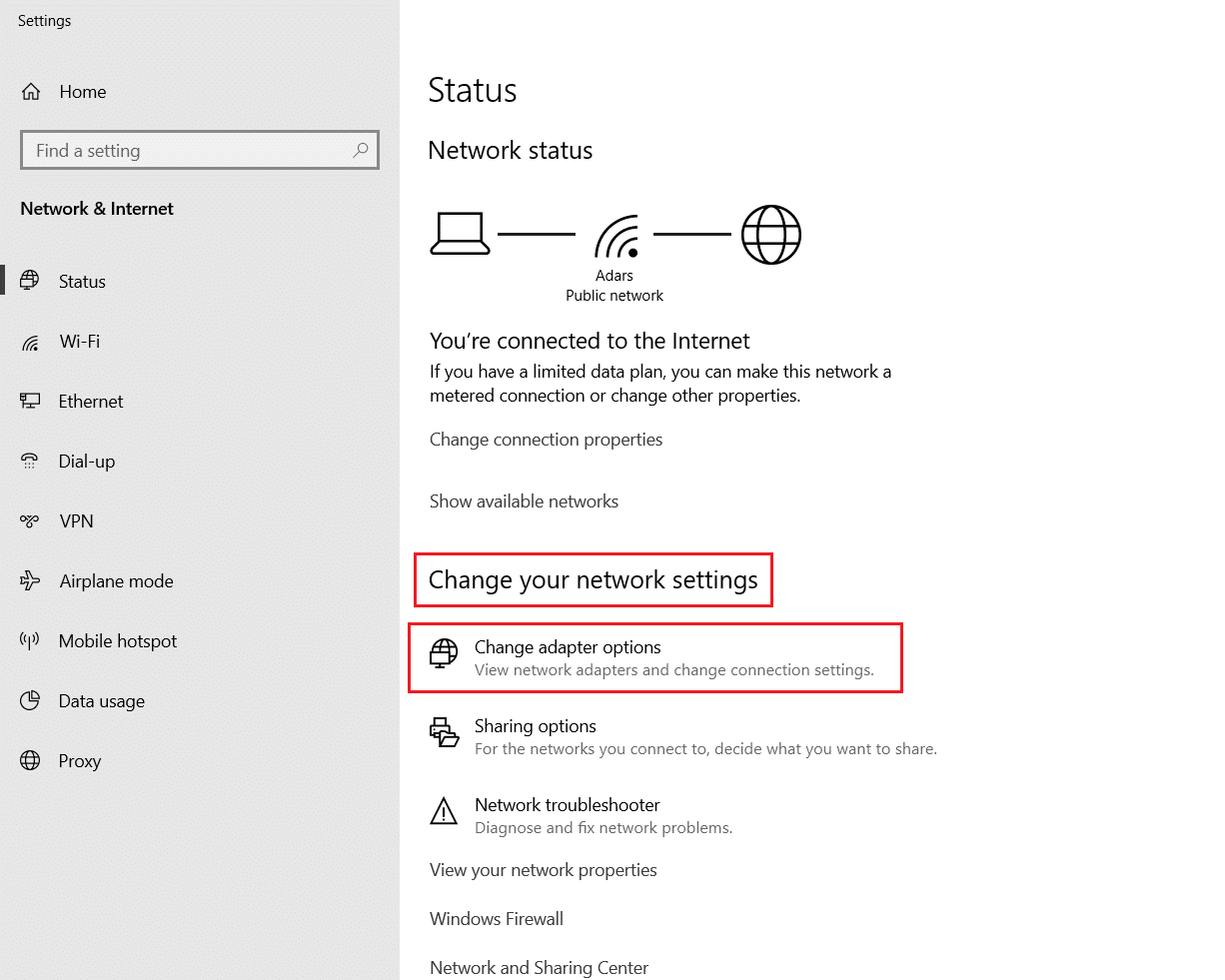
4. 選擇您的互聯網連接,右鍵單擊它,然後單擊屬性。
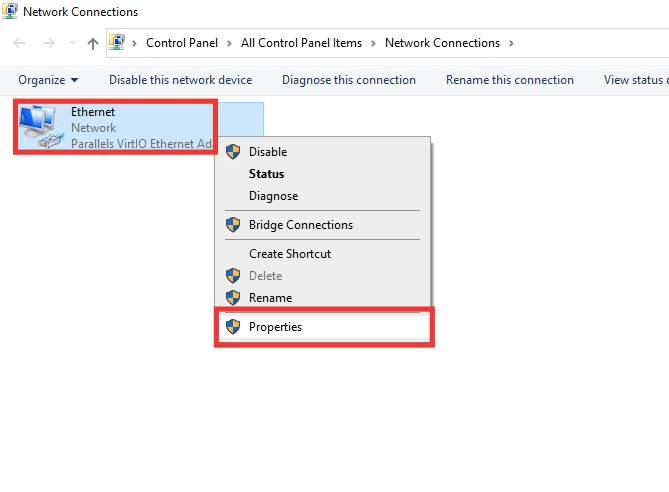
5. 單擊Internet 協議版本 6 (TCP/IPv6)選項的複選框。
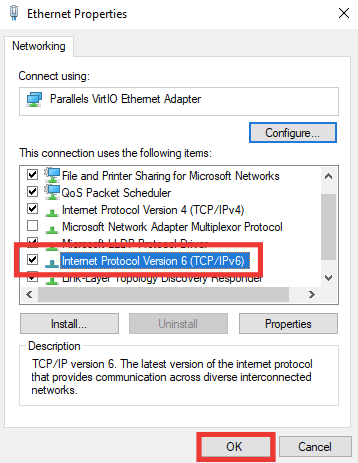
6. 最後,點擊OK 。
另請閱讀:修復 Warframe 更新失敗
方法三:使用移動熱點
移動熱點也可用於解決 Warframe 登錄失敗檢查您的信息問題。 當您將其連接到移動熱點時,它首先會修改某些網絡設置並更改IP地址,因為移動網絡有不同的。 要激活您的移動熱點,請執行以下步驟:
注意:由於智能手機沒有相同的設置選項,並且它們因製造商而異,因此,在更改任何設置之前,請確保設置正確。 在紅米 Note 5上嘗試了以下方法。
1. 啟動設備設置。
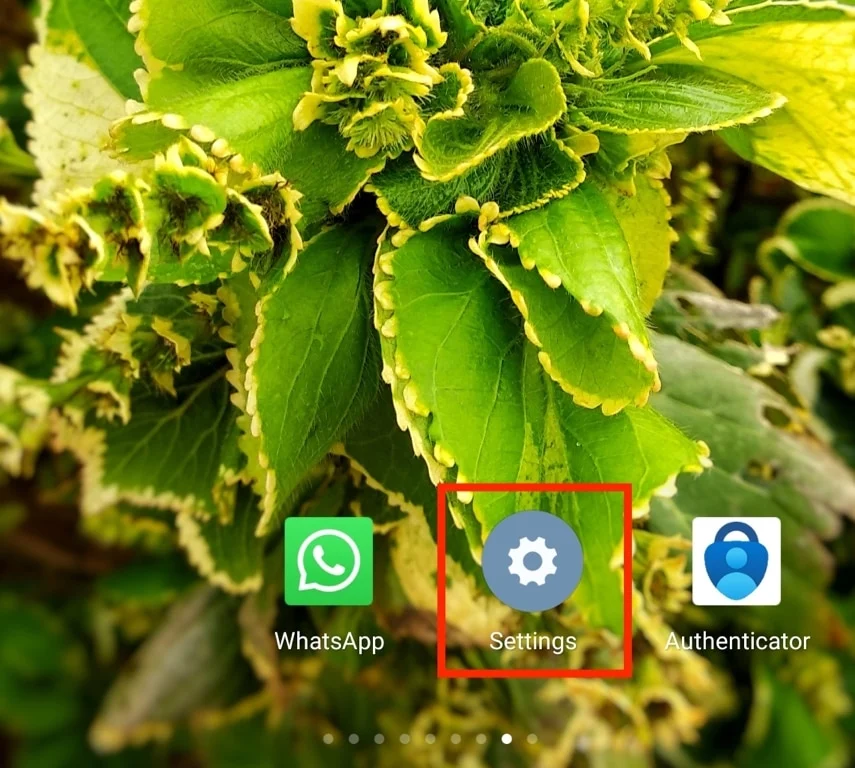
2. 打開便攜式熱點選項。
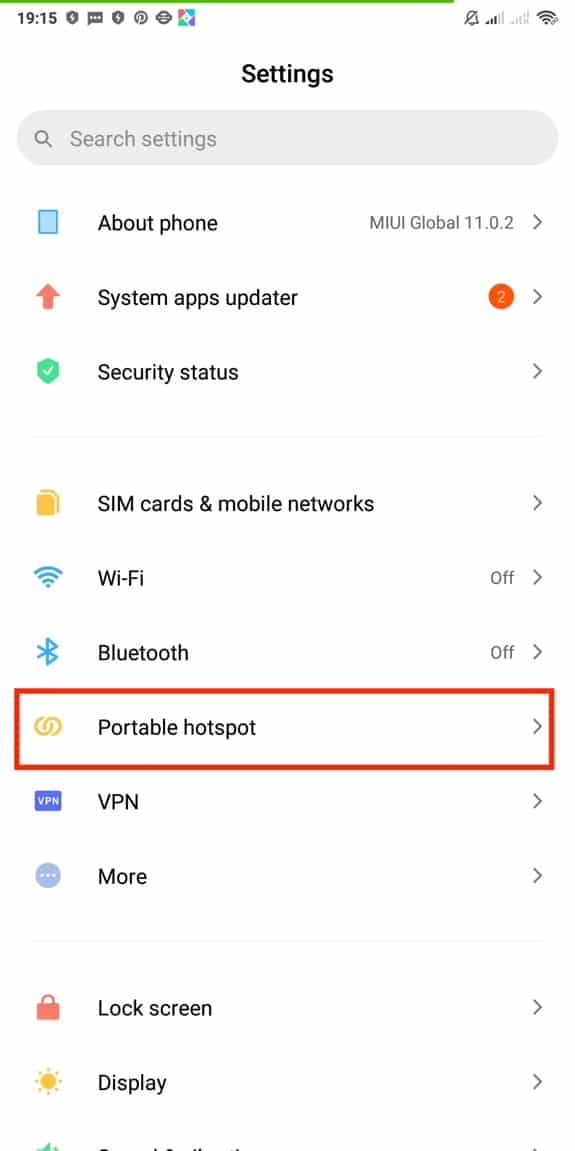
3. 切換便攜式熱點。
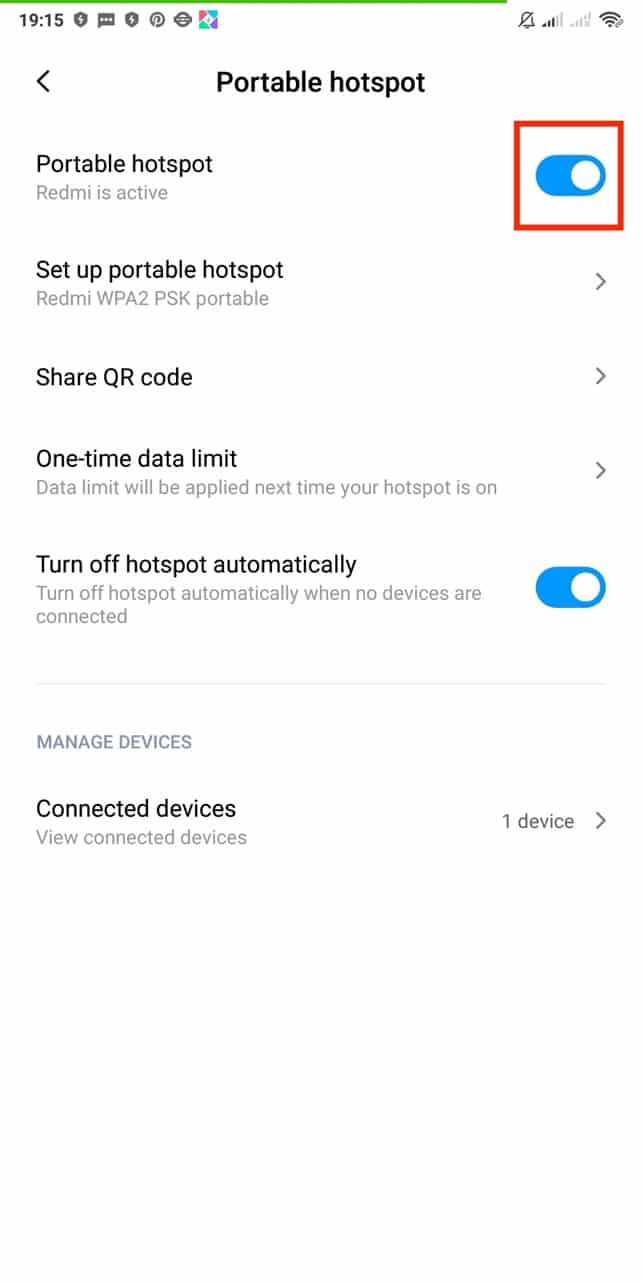

4. 最後,將網絡連接到您的 PC。
方法 4:禁用代理服務器
有時,由於您的 Windows 10 計算機上的網絡配置不當,您將面臨 Warframe 登錄失敗檢查您的信息問題。 如果您在 PC 上安裝了任何 VPN 服務或使用代理服務器,請閱讀我們關於如何在 Windows 10 上禁用 VPN 和代理的指南,並按照文章中的說明執行步驟。
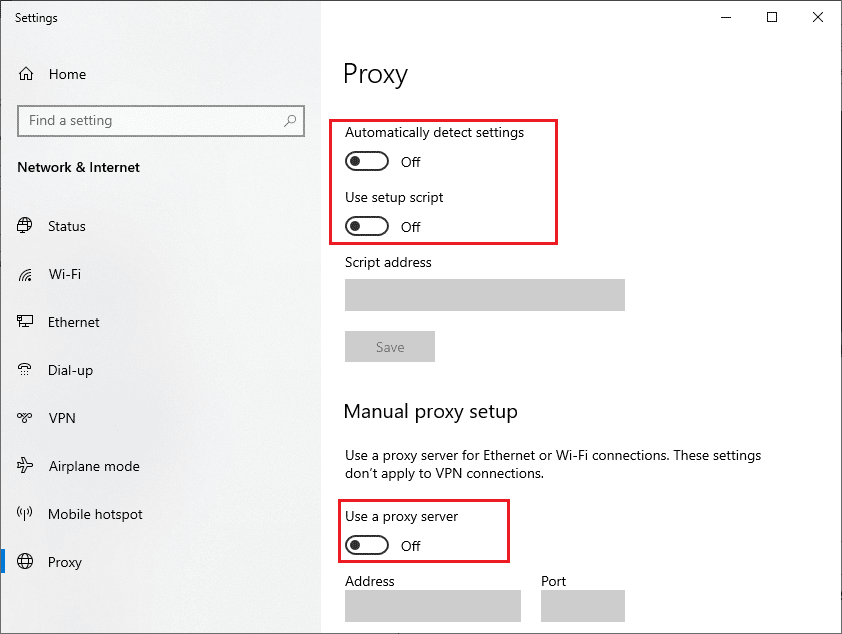
另請閱讀:修復無法為 USB 設備創建代理設備的問題
方法 5:使用 VPN 應用程序
VPN 是一個加密的專用網絡,可讓您虛擬更改您的位置。 它還將保護和匿名您的連接,使任何人都無法跟踪或訪問您的瀏覽歷史記錄。 如果您已經在使用 VPN,請將其關閉,看看您是否仍然收到 Warframe 登錄失敗檢查您的信息錯誤消息。 如果問題仍然存在,請激活 VPN 並嘗試不同的區域/位置。 按照我們的指南了解如何在 Windows 10 上設置 VPN。
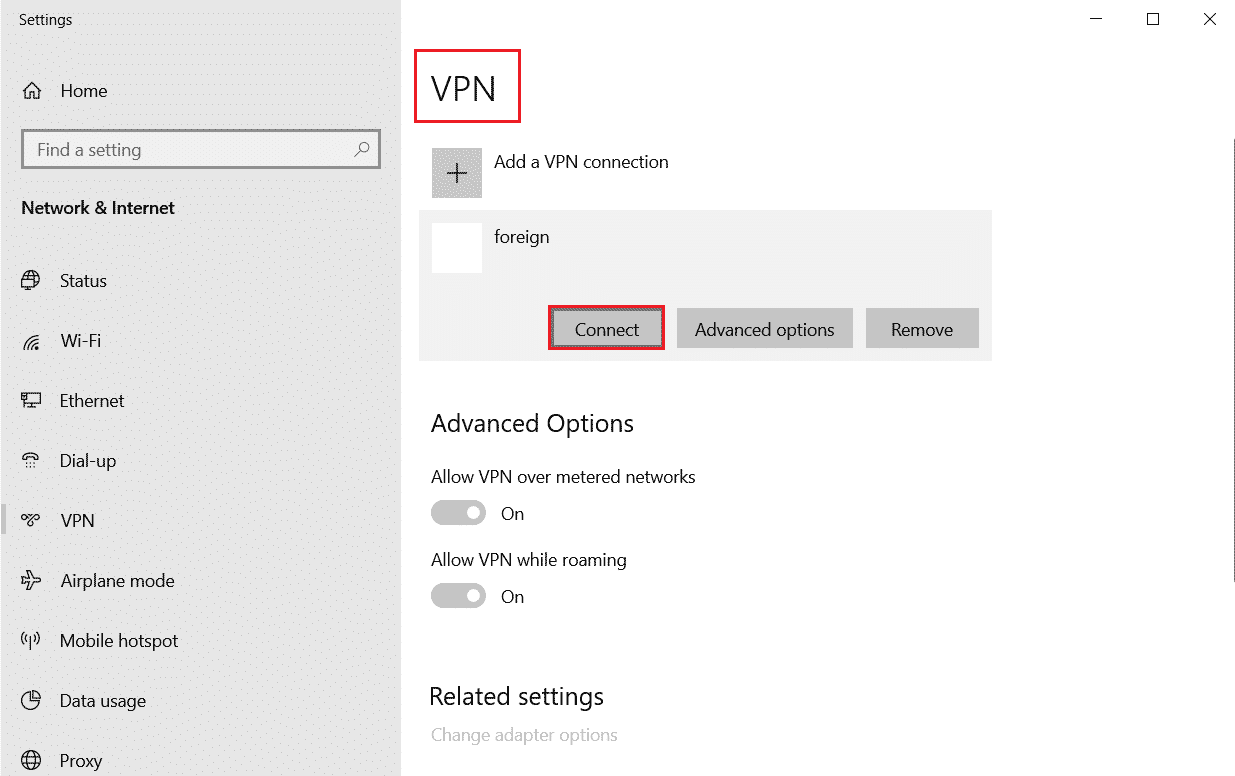
您還可以閱讀我們關於什麼是 VPN 及其工作原理的指南?
方法 6:關閉 Windows Defender 防火牆(不推薦)
防火牆有時可能會阻止遊戲服務器,這可能會導致 Warframe 登錄失敗檢查您的信息錯誤消息。 關閉防火牆並重新啟動遊戲即可解決問題。 要禁用防火牆,請閱讀我們關於如何禁用 Windows 10 防火牆的指南。
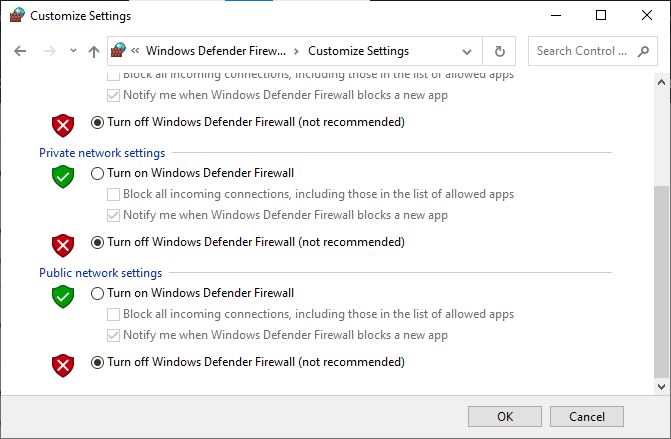
注意:關閉防火牆可能很危險,並使您的系統暴露在病毒和惡意軟件中。 關閉它需要您自擔風險。 上述方法還有一個更安全的替代方案,在下面的方法 7 中進行了描述。
另請閱讀:如何將天際崩潰修復到桌面
方法 7:允許應用程序通過 Windows Defender
關閉防火牆並啟用所有應用程序、數據包和文件在沒有任何安全檢查的情況下移動幾乎是不安全的。 另一種選擇是允許特定應用程序通過防火牆而不是整個系統進行通信。 以下是您的操作方法:
1. 按Windows 鍵,鍵入控制面板,然後單擊打開。
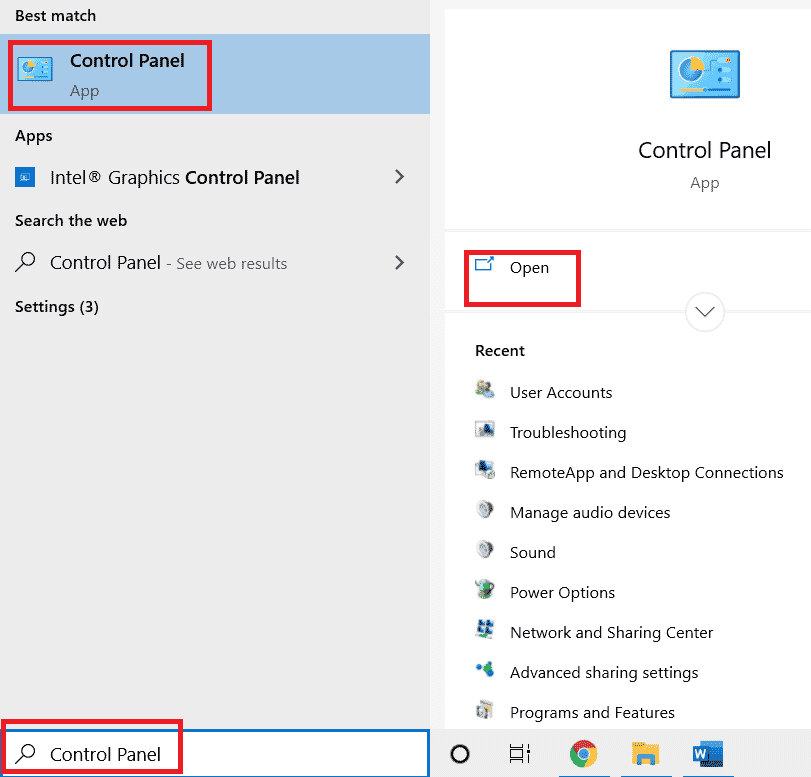
2. 將查看方式:類別更改為大圖標。
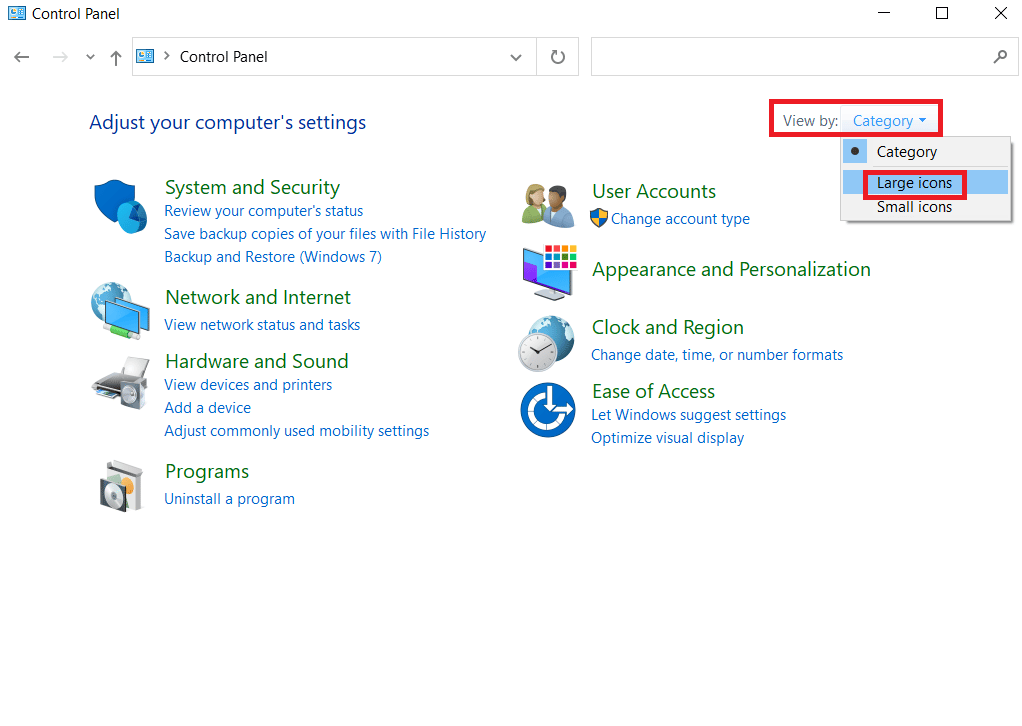
3. 然後,單擊Windows Defender 防火牆。
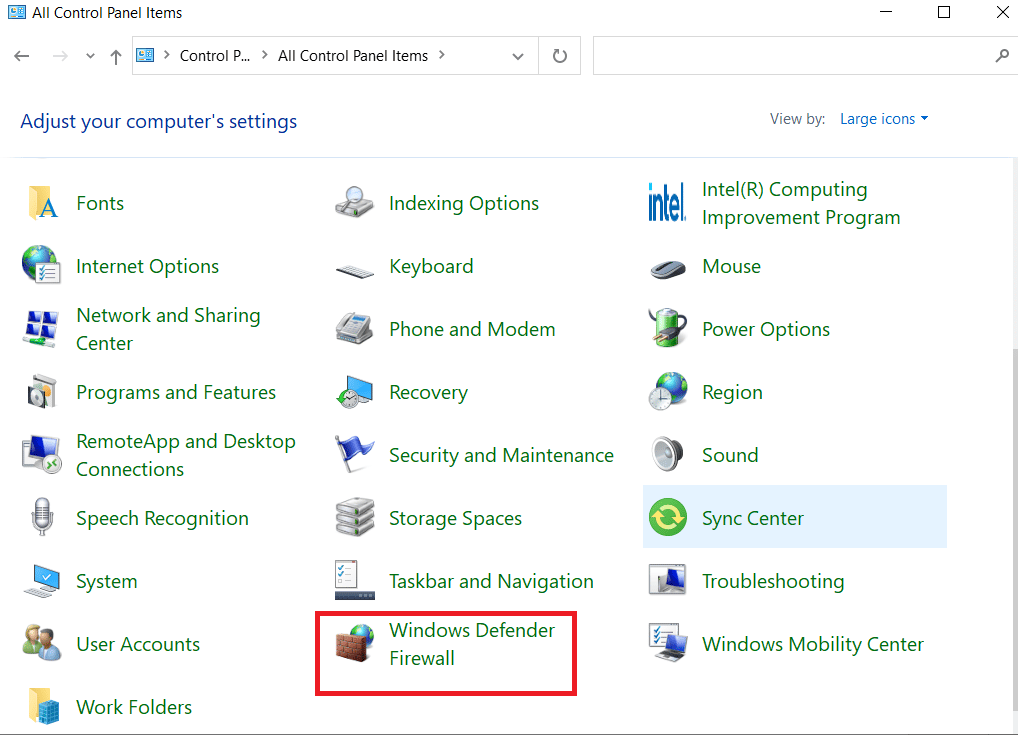
4. 單擊允許應用程序或功能通過 Window Defender 防火牆。

5. 選擇Warframe應用程序並選中Private和Public選項的複選框。
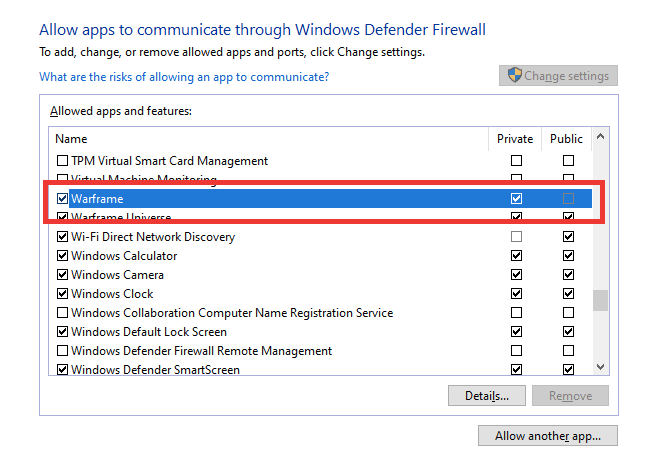
6. 最後,點擊確定保存設置。
另請閱讀:修復盜賊之海服務暫時不可用
方法 8:禁用防病毒軟件(如果適用)
Warframe login failed check your info 的消息錯誤也有可能是殺毒軟件阻塞了遊戲服務器造成的。 禁用整個系統的防病毒軟件或為 Warframe 遊戲設置例外。 閱讀我們關於如何在 Windows 10 上臨時禁用防病毒程序的指南,並按照說明在您的 PC 上臨時禁用防病毒程序。

如果仍然存在,問題仍然存在,那麼您可以在另一台設備上嘗試該遊戲或在您的 PC 上重新安裝它。
推薦的:
- 修復 Twitch 在 Windows 10 中無法全屏顯示
- 如何永久刪除您的 PUBG 移動帳戶
- 修復 Windows 10 中的 Forza Horizon 5 崩潰
- 修復 Windows 10 上的 Warframe 錯誤 10054
我們希望本指南對您有所幫助,並且您能夠修復Warframe 登錄失敗檢查您的信息錯誤消息。 讓我們知道哪種方法最適合您。 如果您有任何疑問或建議,請隨時將它們放在下面的評論部分。
